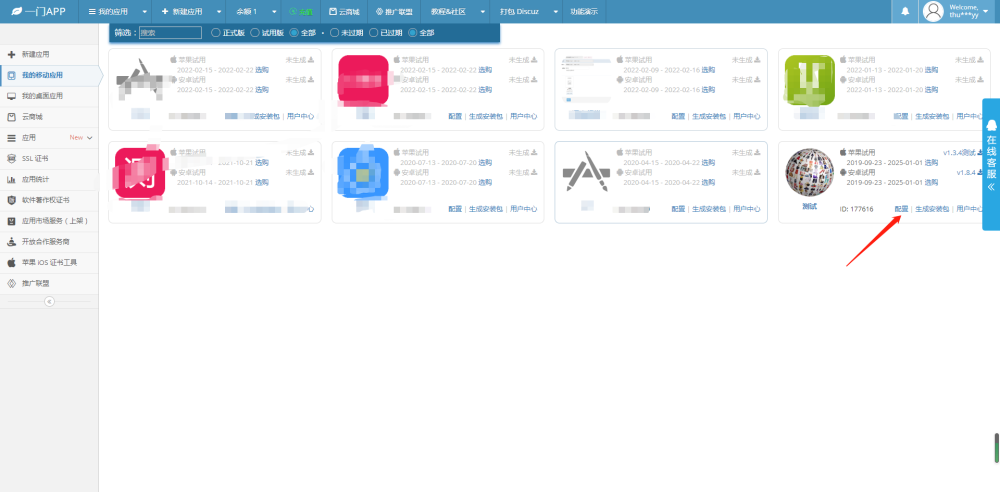开发者模式是 Android 设备中的一种高级设置选项,用于提供一些较为高级的功能和开发选项。在此模式下,用户可以进行更多的操作及控制,便于应用的测试和开发工作。本文将介绍如何进入安卓12开发者模式的方法和原理。
进入开发者模式的方法有多种,以下为两种简单的方式:
1.通过设置菜单进入
在 Android 12 设备上,你可以通过系统菜单进入开发者模式。具体方法如下:
步骤 1:安装 Android 12 设备后,打开「设置」。
步骤 2:向下滚动并点击「关于手机」。
步骤 3:在「关于手机」页面中找到「版本号」或「构建号码」,然后将其连续点击 7 次。
步骤 4:输入密码以确认。成功后将会提示「您现在是开发者」。
步骤 5:再次返回「设置」菜单,你将会在底部发现一个新的选项「开发者选项」。
2.通过快速设置菜单进入
在 Android 12 设备上,你可以通过快速设置菜单进入开发者模式。具体方法如下:
步骤 1:下拉通知中心,然后在右上角找到「齿轮」图标,并点击进入「设置」。
步骤 2:在「设置」页面里,向下滚动并找到「开发者选项」。
步骤 3:点击进入「开发者选项」,然后启用它。
以上两种方法都可以轻松地进入开发者模式。但是,为了更好地理解它的原理,我们需要了解 Android 系统中「开发者选项」的作用。在进入「开发者选项」之前,我们需要开启它。
如果你已经开启了「开发者选项」,则可以通过电脑端的命令来进入:
步骤 1:开启 Android 设备的 USB 调试。
步骤 2:通过 USB 线连接你的设备和电脑。
步骤 3:打开命令提示符或 Power Shell 等终端窗口。
步骤 4:通过 adb 命令进入开发者模式。
adbshell am start -n com.android.settings/.DevelopmentSettings
执行以上命令后,你将会看见开发者模式的主界面。通过「开发者模式」,你可以进行更多操作,包括:
调试 USB
模拟位置
显示触摸位置
启用 OEM 解锁
启用各种监管约束
使用 Root 权限
在开发者模式中,最常用的操作就是「USB 调试」。通过 USB 调试,你可以将 Android 设备连接到电脑,直接在电脑端进行调试和操作。它是开发过程中必不可少的一种工具。
总的来说,进入 Android 12 开发者模式相对较为简单。通过这种方式,你可以启用各种工具和选项,便于进行开发和测试工作,提高工作效率。